Paras ilmainen ja maksullinen Syslog Server -ohjelmisto Windowsille

Syslog Server on tärkeä osa IT-järjestelmänvalvojan arsenaalia, varsinkin kun on kyse tapahtumalokien hallinnasta keskitetyssä paikassa.
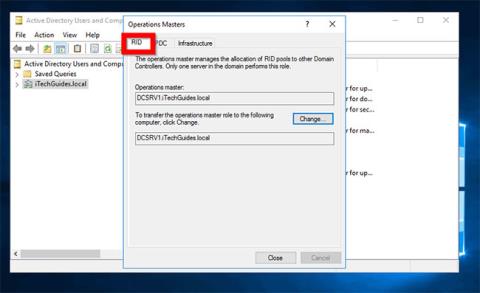
Tämä opas havainnollistaa, kuinka FSMO-rooli tarkistetaan Server 2016:ssa. Active Directoryn viisi FSMO-roolia sisältävät:
Vaiheet FSMO-roolin tarkistamiseksi Server 2016:ssa
Alla on yksityiskohtaiset vaiheet sen tarkistamiseksi, millä toimialueen ohjaimella on jokin yllä olevista FSMO-rooleista:
1. Tarkista, millä DC:llä on RID-, PDC- ja Infrastructure Master -roolit
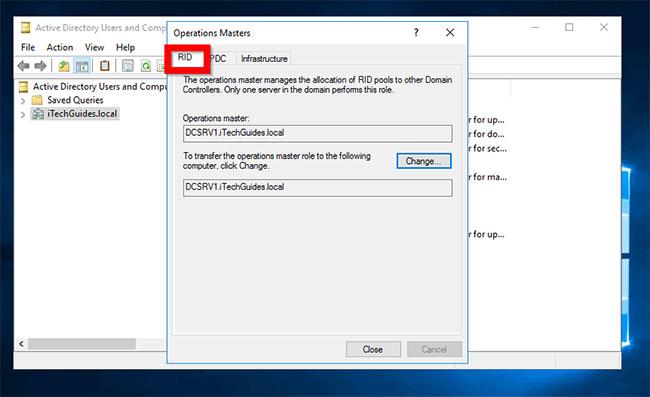
Tarkista, millä DC:llä on RID-, PDC- ja Infrastructure Master -roolit
Alla on vaiheet sen tarkistamiseksi, että Domain Controllerilla on RID-, PDC- ja Infrastructure Master -roolit:
Kirjaudu Domain Controlleriin ja avaa Palvelinhallinta.
Napsauta Palvelimenhallinnassa Työkalut . Valitse sitten Active Directory -käyttäjät ja -tietokoneet .
Kun Active Directory -käyttäjät ja -tietokoneet -ikkuna avautuu, napsauta hiiren kakkospainikkeella AD-toimialueen nimeä. Napsauta sitten Operations Masters…
Operations Mastersissa on 3 välilehteä. Ensimmäinen on RID. Tässä välilehdessä näet DC:n, jolla on tämä FSMO-rooli. Tässä esimerkissä se on DCSRV1. Voit tarkistaa DC:n, jolla on PDC- ja infrastruktuuriroolit, napsauttamalla muita välilehtiä.
2. Tarkista, että Domain Controllerilla on Master Naming Masterin FSMO-rooli
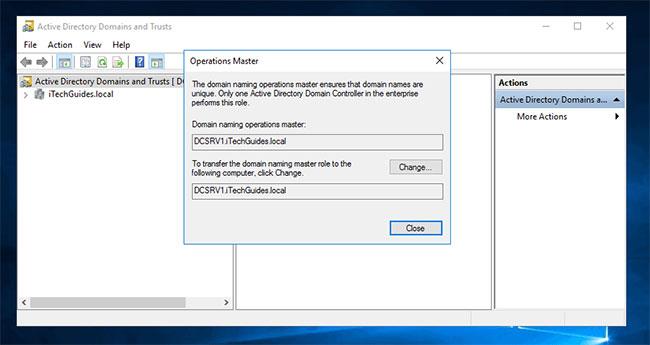
Tarkista, että Domain Controllerilla on Master Naming Masterin FSMO-rooli
Voit tarkistaa, onko verkkotunnuksen ohjaimella Master Naming Masterin FSMO-rooli:
Napsauta Palvelinhallinnassa T o ols. Valitse sitten Active Directory Domains and Trusts .
Kun AD Domains and Trusts avautuu, napsauta hiiren kakkospainikkeella verkkotunnuksesi Active Directory Domains and Trusts -kohteita . Napsauta sitten Operations Master…
Tätä roolia hoitava DC tulee näkyviin.
3. Tarkista, että DC:llä on Schema Master -rooli
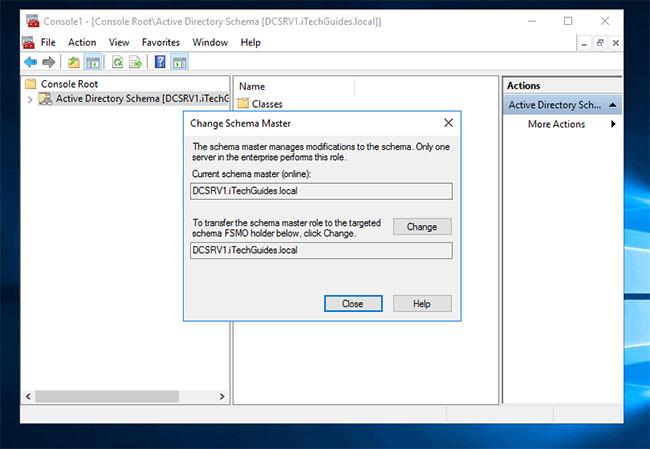
Tarkista, että DC:llä on Schema Master -rooli
Schema Master -roolin DC:n tarkistaminen ei ole niin yksinkertaista. Tässä on tehtävät (suorita tehtäviä DC:stä):
Kirjoita komentokehotteesta alla oleva komento. Paina sitten Enter:
regsvr32 schmmgmt.dllAD Schema -laajennuksen rekisteröintikomento. Seuraavissa vaiheissa avaat AD-skeeman MMC:ssä ja tarkastelet sitten DC:tä, jolla on Schema Master -rooli.
Avaa MMC painamalla Windows + R . Tämä avaa Suorita-komennon.
Kirjoita Suorita -kohtaan MMC. Napsauta sitten OK.
Napsauta MMC :ssä Tiedosto ja valitse Lisää/poista laajennus…
Paikanna ja korosta Active Directory Schema . Napsauta sitten Lisää > OK .
Napsauta Console Root -kohdassa Active Directory Schema [] . Napsauta sitten sitä hiiren kakkospainikkeella ja valitse Operations Master...
DC holding FSMO rooli Schema Master ilmestyy!
4. Tarkista NTDSUtil-komennolla
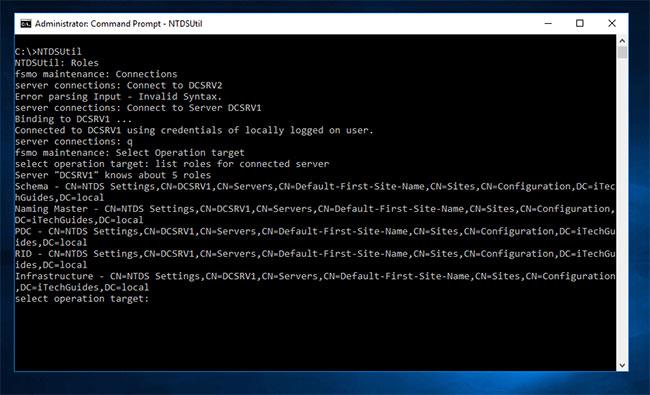
Tarkista NTDSUtil-komennolla
Voit myös tarkistaa DC:t, joilla on FSMO-rooli, käyttämällä NTDSUtil-komentorivityökalua. Tässä on seuraavat vaiheet:
Kirjaudu sisään verkkotunnuksen DC:hen. Avaa sitten komentokehote .
Kirjoita komentokehotteeseen seuraavat komennot järjestyksessä. Suorita jokainen komento painamalla Enter .
NTDSUtil
Roles
Connections
Connect to Server Korvaa sen toimialueen ohjaimen nimellä, jonka FSMO-roolit haluat luetella.
q
Select Operation target
list roles for connected serverViimeisessä komennossa luetellaan kaikki sen palvelimen roolit, johon liitit "Yhdistä palvelimeen" -komennolla .
Riippumatta syystä, jonka haluat määrittää, millä toimialueen ohjaimella on FSMO-rooli verkossa, tämä opas auttaa.
Onnea!
Katso lisää:
Syslog Server on tärkeä osa IT-järjestelmänvalvojan arsenaalia, varsinkin kun on kyse tapahtumalokien hallinnasta keskitetyssä paikassa.
Virhe 524: Aikakatkaisu tapahtui on Cloudflare-kohtainen HTTP-tilakoodi, joka ilmaisee, että yhteys palvelimeen katkesi aikakatkaisun vuoksi.
Virhekoodi 0x80070570 on yleinen virheilmoitus tietokoneissa, kannettavissa tietokoneissa ja tableteissa, joissa on Windows 10 -käyttöjärjestelmä. Se näkyy kuitenkin myös tietokoneissa, joissa on Windows 8.1, Windows 8, Windows 7 tai vanhempi.
Blue screen of death -virhe BSOD PAGE_FAULT_IN_NONPAGED_AREA tai STOP 0x00000050 on virhe, joka ilmenee usein laitteisto-ajurin asennuksen tai uuden ohjelmiston asennuksen tai päivityksen jälkeen, ja joissakin tapauksissa syynä on, että virhe johtuu korruptoituneesta NTFS-osiosta.
Video Scheduler Internal Error on myös tappava sininen näyttövirhe, tämä virhe ilmenee usein Windows 10:ssä ja Windows 8.1:ssä. Tämä artikkeli näyttää joitakin tapoja korjata tämä virhe.
Voit nopeuttaa Windows 10:n käynnistystä ja lyhentää käynnistysaikaa noudattamalla alla olevia ohjeita poistaaksesi Epicin Windowsin käynnistyksestä ja estääksesi Epic Launcherin käynnistymisen Windows 10:n kanssa.
Sinun ei pitäisi tallentaa tiedostoja työpöydälle. On olemassa parempia tapoja tallentaa tietokonetiedostoja ja pitää työpöytäsi siistinä. Seuraava artikkeli näyttää sinulle tehokkaampia paikkoja tiedostojen tallentamiseen Windows 10:ssä.
Oli syy mikä tahansa, joskus sinun on säädettävä näytön kirkkautta eri valaistusolosuhteiden ja -tarkoituksiin sopivaksi. Jos sinun on tarkkailtava kuvan yksityiskohtia tai katsottava elokuvaa, kirkkautta on lisättävä. Päinvastoin, saatat haluta myös vähentää kirkkautta suojataksesi kannettavan tietokoneen akkua.
Herääkö tietokoneesi satunnaisesti ja avaa ikkunan "Tarkistaa päivityksiä"? Yleensä tämä johtuu MoUSOCoreWorker.exe-ohjelmasta - Microsoftin tehtävästä, joka auttaa koordinoimaan Windows-päivitysten asennusta.
Tässä artikkelissa kerrotaan, kuinka PuTTY-pääteikkunaa käytetään Windowsissa, miten PuTTY määritetään, miten määritykset luodaan ja tallennetaan ja mitä määritysasetuksia muutetaan.








